Când spațiul de stocare este aproape complet pe iPhone sau iPad, s-ar putea să observați că devine mult mai lent. Acest lucru se datorează faptului că software-ul de operare - iOS sau iPadOS - nu are suficient spațiu pentru a funcționa. Din fericire, vă putem arăta cum să o remediați.
Chiar dacă ați epuizat spațiul de stocare, este posibil să nu fie singurul lucru care vă face iPhone-ul sau iPad-ul mai lent. Mulți utilizatori suferă, de asemenea, ca urmare a erorilor de software, a proceselor de fundal și chiar a duratei scăzute a bateriei.
Dar nu vă faceți griji, s-ar putea să nu mai aveți nevoie să vă actualizați iPhone-ul sau iPad-ul. De cele mai multe ori puteți rezolva aceste probleme de viteză - chiar și cele cu durata de viață a bateriei - fără a cheltui un ban. Urmați pașii de mai jos pentru a afla cum.
 Utilizați aceste sfaturi rapide în cazul în care iPhone-ul sau iPad-ul dvs. este lent și aproape că nu mai sunt stocate sau citiți articolul complet de mai jos pentru reducerea redusă a ritmului de încetinire:
Utilizați aceste sfaturi rapide în cazul în care iPhone-ul sau iPad-ul dvs. este lent și aproape că nu mai sunt stocate sau citiți articolul complet de mai jos pentru reducerea redusă a ritmului de încetinire:
- Ștergeți spațiul de stocare de pe dispozitiv eliminând fotografii, muzică, videoclipuri sau aplicații.
- Actualizați dispozitivul la cea mai recentă versiune pentru versiunea dvs. de iOS sau iPadOS.
- Închideți toate filele deschise în Safari și părăsiți fiecare aplicație deschisă.
- Opriți iPhone-ul sau iPad-ul și așteptați 30 de secunde înainte de a-l reporni.
- Accesați Peak Performance Management din setările bateriei și atingeți micul buton „Dezactivare”, apoi atingeți „Dezactivare” în fereastra pop-up.
Pasul 1. Goliți mai mult spațiu dacă spațiul de stocare este aproape plin
Alertele pop-up persistente vă anunță când stocarea pe iPhone sau iPad este aproape plină. Acest lucru este de obicei consolidat de performanțe mai lente, deoarece dispozitivul dvs. rămâne fără spațiu pentru a funcționa. Singura soluție este să ștergeți conținut și să goliți mai mult spațiu.
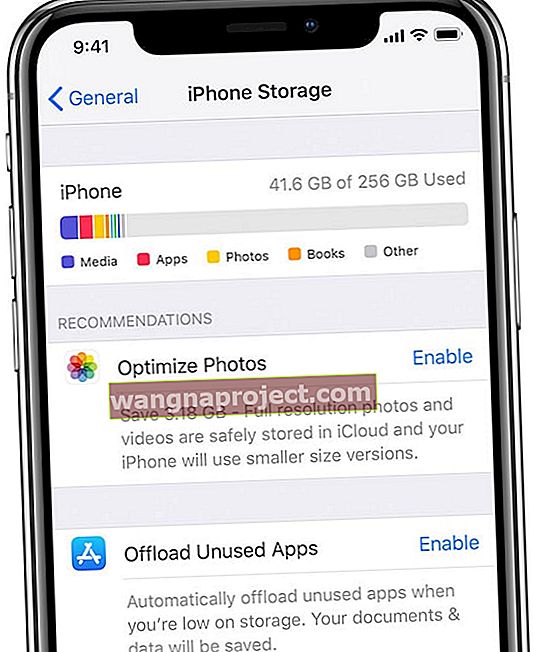 Aruncați o privire asupra utilizării stocării dvs. din Setările generale.
Aruncați o privire asupra utilizării stocării dvs. din Setările generale.
În mod ideal, doriți cel puțin 2 GB spațiu de stocare gratuit pe iPhone sau iPad pentru ca acesta să ruleze eficient. Fără atât de mult spațiu liber, este posibil să experimentați o serie de simptome problematice.
Verificați cât spațiu liber aveți accesând Setări> General> Stocare [iPhone / iPad]. Asigurați-vă că așteptați un minut pentru ca graficul să se actualizeze cu cea mai recentă lectură de stocare.
Există numeroase modalități de a goli spațiul de stocare pe iPhone sau iPad, în mare măsură depinde de ceea ce folosește cel mai mult spațiu. Aruncați o privire la acest ghid pentru instrucțiuni detaliate despre cum să vă goliți spațiul de stocare. Sau urmați solicitările noastre simplificate de mai jos pentru a avea grijă de cele mai frecvente cauze.
Ștergeți-vă fotografiile și videoclipurile sau încărcați-le pe iCloud
Pentru majoritatea oamenilor, cea mai mare parte a spațiului de stocare este ocupată de fotografii și videoclipuri în aplicația Fotografii. Există câteva modalități diferite de a remedia acest lucru:
- Ștergeți fotografiile și videoclipurile pe care nu le mai doriți.
- Exportați fotografii și videoclipuri de pe dispozitiv pe computer.
- Încărcați toate fotografiile și videoclipurile dvs. în cloud.
Primele două opțiuni se explică de la sine. Cu toate acestea, după ștergerea fotografiilor sau videoclipurilor, trebuie să le eliminați și din albumul Șters recent din Fotografii. În caz contrar, acestea încă mai ocupă încă 60 de zile.
 Fotografiile și videoclipurile pe care le ștergeți trec la albumul Șters recent din Fotografii.
Fotografiile și videoclipurile pe care le ștergeți trec la albumul Șters recent din Fotografii.
Utilizați iCloud Photos sau Google Photos pentru a încărca întreaga bibliotecă foto și video în cloud. Când aceasta este finalizată, puteți revendica spațiul de stocare gratuit alegând să stocați doar o versiune comprimată a fiecărui articol pe dispozitivul dvs.:
- Pentru iCloud Photos: accesați Setări> Fotografii> Optimizați stocarea [iPhone / iPad].
- Pentru Google Photos: activați „Backup și sincronizare” în setările aplicației.
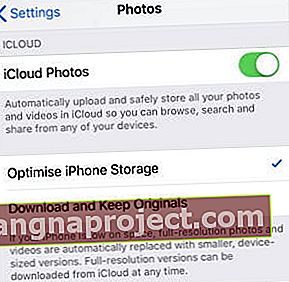 Optimizarea stocării descarcă doar fotografiile și videoclipurile vizualizate recent.
Optimizarea stocării descarcă doar fotografiile și videoclipurile vizualizate recent.
Eliminați descărcările de muzică și filme
Puteți elimina descărcările pentru orice muzică, filme sau emisiuni TV achiziționate de pe iTunes fără a pierde accesul la acestea. Dacă doriți să îl urmăriți sau să îl ascultați în viitor, îl puteți descărca oricând sau îl puteți reda în flux.
Același lucru este valabil și pentru orice muzică salvată local în Apple Music sau Spotify. Economisiți spațiul de stocare în detrimentul datelor celulare prin streaming de muzică în loc să o descărcați.
Deschideți aplicația relevantă pentru a elimina conținutul media descărcat. De obicei, există o secțiune pentru a vizualiza numai articolele descărcate. Atingeți Editați pentru a afișa o opțiune de eliminare a descărcărilor.
 În aplicația Apple TV, atingeți butonul „Descărcat” pentru a elimina descărcările.
În aplicația Apple TV, atingeți butonul „Descărcat” pentru a elimina descărcările.
Descărcați aplicațiile neutilizate
Versiunile recente ale iOS și iPadOS oferă posibilitatea de a „descărca” aplicațiile pe care nu le-ați folosit de ceva vreme. Aceasta păstrează un substituent al acelei aplicații pe dispozitivul dvs., în timp ce ștergeți aplicația însăși pentru a economisi spațiu de stocare.
Puteți descărca manual aplicațiile din pagina de stocare din aplicația Setări sau puteți alege să lăsați dispozitivul să descarce automat aplicațiile neutilizate. Pentru aceasta, accesați Setări> iTunes și App Store> Descărcați aplicațiile neutilizate.
 Alegeți să descărcați aplicațiile pe care nu le-ați folosit de ceva timp pentru a economisi spațiu de stocare.
Alegeți să descărcați aplicațiile pe care nu le-ați folosit de ceva timp pentru a economisi spațiu de stocare.
Pasul 2. Dezactivați gestionarea performanței pentru bateria dvs.
La sfârșitul anului 2017, Apple a dezvăluit că încetinea iPhone-urile mai vechi pentru a reduce opririle neașteptate. Datorită reacției publice, Apple oferă acum posibilitatea de a dezactiva această „funcție de gestionare a performanței”, care ar putea duce la accelerarea iPhone-ului.
Desigur, acest lucru poate duce la închiderea neașteptată a iPhone-ului dvs., deoarece asta spune ceea ce Apple spera să evite. Dar dacă acest lucru se întâmplă, funcția se activează din nou automat.
Această funcție nu este prezentă pe iPad-uri.
Cum dezactivez gestionarea performanței pe iPhone-ul meu?
- Accesați Setări> Baterie> Sănătate baterie.
- Căutați sub secțiunea Capacitate maximă de performanță.
- Dacă starea de sănătate a bateriei este diminuată, ar trebui să vedeți un paragraf care explică gestionarea performanței, atingeți „Dezactivați”.
- În fereastra pop-up, confirmați că doriți să „dezactivați” caracteristica.
 Nu toate dispozitivele afișează butonul Dezactivare management performanță.
Nu toate dispozitivele afișează butonul Dezactivare management performanță.
Pasul 3. Ștergeți datele și filele site-ului dvs. Safari
Uneori, când iPhone-ul sau iPad-ul nostru se simte lent, de fapt este o singură aplicație care are performanțe slabe. Acesta este adesea cazul Safari, care este probabil cea mai frecventă aplicație utilizată pe iPhone sau iPad și, de asemenea, una care este împiedicată de propriile sale date.
Pe măsură ce navigați pe Internet, Safari colectează date pentru a vă îmbunătăți experiența. Acesta este de obicei folosit pentru a vă aminti ce site-uri web ați vizitat și pentru a le ajuta să le încărcați mai repede. Dar prea multe date sau date corupte fac de fapt Safari mai lent.
Din fericire, este ușor să ștergeți aceste date de pe dispozitiv.
Închideți filele Safari deschise
 Închideți toate filele pentru a accelera Safari.
Închideți toate filele pentru a accelera Safari.
Prea multe file din Safari afectează performanțele iPhone-ului sau iPad-ului dvs. Închide-le. Puteți închide mai multe file simultan dacă atingeți și mențineți apăsat butonul Tabs din partea din dreapta jos a Safari, arată ca două pătrate suprapuse. Apoi atingeți „Închideți toate filele”.
Ștergeți istoricul Safari și datele site-ului web
Majoritatea datelor salvate de Safari sunt sub formă de cache, cookie-uri și istoricul dvs. de navigare. Puteți șterge toate aceste date printr-o singură atingere. Accesați Setări> Safari și alegeți „Ștergeți istoricul și datele site-ului web”.
 Ștergeți Istoricul și datele site-ului web în Safari pentru a-l ajuta să funcționeze mai rapid.
Ștergeți Istoricul și datele site-ului web în Safari pentru a-l ajuta să funcționeze mai rapid.
Pasul 4. Verificați dacă există actualizări la versiunea dvs. de iOS sau iPadOS
Apple lansează o nouă versiune iOS și iPadOS o dată pe an. Acesta este momentul în care numele software-ului se schimbă. De exemplu, anul acesta vom trece de la iOS 12 la iOS 13. Nu doriți neapărat să faceți upgrade la cel mai recent software.
 Cel mai recent upgrade de software este iPadOS și iOS 13.
Cel mai recent upgrade de software este iPadOS și iOS 13.
Dacă aveți un iPhone sau iPad mai vechi, puterea limitată de procesare din interiorul acestuia se luptă să ruleze în mod eficient un nou software. Ori de câte ori Apple lansează un nou upgrade la iOS sau iPadOS, vă sugerăm să nu mai instalați.
Așteptați până când alți utilizatori cu dispozitivul dvs. exact au testat software-ul pentru a afla cât de bine funcționează.
Acestea fiind spuse, credem că ar trebui să instalați cea mai recentă actualizare a versiunii dvs. de software. Apple lansează tot timpul mici actualizări de software (de exemplu, iOS 12.1.3 până la iOS 12.1.4). Acestea îmbunătățesc de obicei performanța pe dispozitive eliminând erorile sau mărind viteza.
Verificați exact software-ul pe care îl rulați în prezent pe dispozitiv. Apoi, verificați dacă există actualizări mai recente pentru acesta.
Cum verific ce software este pe iPhone sau iPad?
- Accesați Setări> General> Despre.
- Găsiți versiunea software listată în partea de sus a paginii.
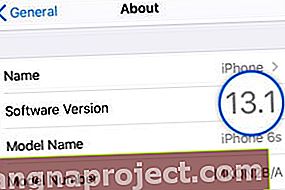 Acest iPhone rulează iOS 13.1.
Acest iPhone rulează iOS 13.1.
Cum actualizez software-ul pe iPhone sau iPad?
- Conectați dispozitivul la o conexiune de internet funcțională.
- Accesați Setări> General> Actualizare software.
- Așteptați ca iPhone-ul sau iPad-ul dvs. să caute noi actualizări.
- Descărcați și instalați orice actualizări disponibile.
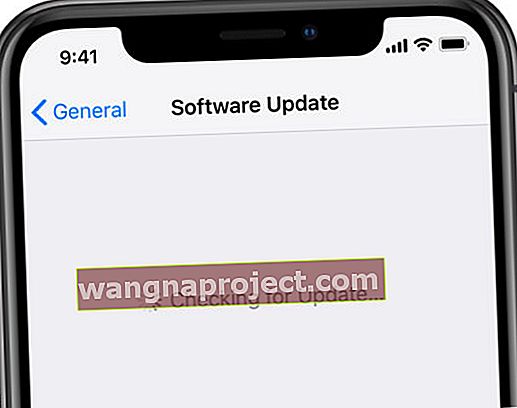 Așteptați ca iPhone-ul sau iPad-ul dvs. să găsească cele mai recente actualizări.
Așteptați ca iPhone-ul sau iPad-ul dvs. să găsească cele mai recente actualizări.
Dacă ați actualizat deja dispozitivul la un software mai nou, uneori este posibil să treceți la versiunea anterioară. Aruncați o privire la acest articol pe care l-am scris pentru mai multe informații despre cum să o faceți.
Pasul 5. Părăsiți fiecare aplicație și reporniți dispozitivul
Este posibil ca iPhone-ul sau iPad-ul dvs. să ruleze încet, deoarece încearcă să facă prea multe lucruri simultan. Acest lucru se întâmplă dacă aveți multe aplicații deschise în fundal. Se poate întâmpla și dacă nu ați repornit iPhone-ul sau iPad-ul de ceva vreme.
Când reporniți un dispozitiv, închideți toate procesele de fundal și ștergeți cache-urile temporare de date. Acest lucru face mult pentru a îmbunătăți performanța și a minimiza erorile software. Ar trebui să vă propuneți să o faceți o dată la două săptămâni.
Cum renunț la fiecare aplicație de pe iPhone sau iPad?
- Deschideți vizualizarea App Switcher de pe dispozitiv:
- Faceți dublu clic pe butonul Acasă.
- Sau glisați de jos la mijlocul ecranului.
- Închideți fiecare aplicație împingându-le de pe partea de sus a ecranului.
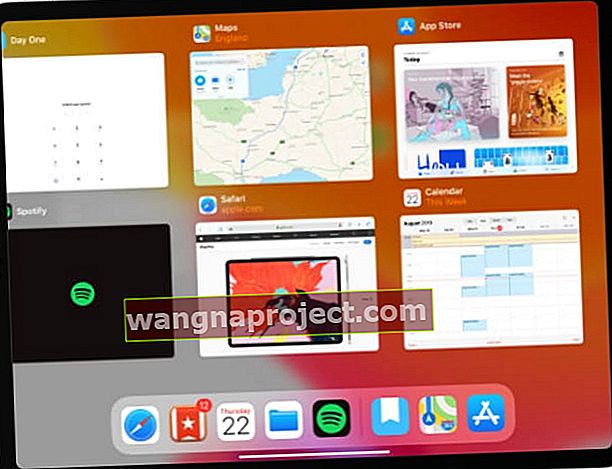 Împingeți fiecare aplicație din partea de sus a ecranului pentru a o închide.
Împingeți fiecare aplicație din partea de sus a ecranului pentru a o închide.
Cum pot reporni iPhone-ul sau iPad-ul meu?
- Țineți apăsat butonul Sleep / Wake și butonul Volume.
- Când vi se solicită, glisați pentru a opri dispozitivul.
- Așteptați cel puțin 30 de secunde înainte de a apăsa butonul Sleep / Wake pentru a reporni iPhone-ul sau iPad-ul.
 Când vi se solicită, glisați pentru a opri dispozitivul.
Când vi se solicită, glisați pentru a opri dispozitivul.
Pasul 6. Resetați toate setările de pe iPhone sau iPad
Dacă iPhone-ul sau iPad-ul dvs. funcționează încet după ce ați eliminat mai mult spațiu de stocare și ați urmat pașii de mai sus, poate fi necesar să resetați sau să modificați unele dintre setări. Vă sugerăm să faceți o nouă copie de rezervă a dispozitivului înainte de a face acest lucru, astfel încât să puteți recupera setările vechi, dacă vreți vreodată.
 Puteți modifica setările pentru a vă face iPhone-ul sau iPad-ul mai rapid.
Puteți modifica setările pentru a vă face iPhone-ul sau iPad-ul mai rapid.
Mai întâi, vă sugerăm să resetați toate setările de pe iPhone sau iPad. Aceasta readuce totul în aplicația Setări la starea sa implicită. Dacă faceți acest lucru, se modifică modul în care se comportă dispozitivul dvs., dar nu șterge nicio fotografie, videoclip, aplicație sau alt conținut.
Cum resetez toate setările de pe iPhone sau iPad?
- Accesați Setări> General> Resetare.
- Atingeți „Resetați toate setările”.
- Confirmați că doriți să „Resetați” setările.
 Alegeți să resetați toate setările de pe iPhone sau iPad.
Alegeți să resetați toate setările de pe iPhone sau iPad.
Cum modific setările pentru a-mi accelera iPhone-ul sau iPad-ul?
IPhone-urile sau iPad-urile mai vechi rulează încet chiar și după ce resetați toate setările. Dacă acesta este cazul dispozitivului dvs., puteți edita setările pentru a utiliza o putere de procesare mai mică. Faceți acest lucru dezactivând diferite funcții mici sau de fundal.
Nu trebuie să modificați toate setările enumerate mai jos. Dar fiecare dintre ele ar trebui să vă ajute să vă accelerați o cantitate mică iPhone sau iPad.
Dacă nu puteți găsi unul dintre elementele enumerate mai jos, trageți în jos din pagina principală Setări pentru a afișa o bară de căutare. Este posibil să se fi mutat într-un alt loc în versiunea dvs. de iOS sau iPadOS.
Porniți aceste caracteristici în aplicația Setări:
- Accesibilitate> Afișare și dimensiune text> Reduceți transparența.
- Accesibilitate> Mișcare> Reduceți mișcarea.
- E-mail> Preluare date noi> Preluare manuală.
 Transparența redusă nu arată la fel de bine, dar folosește mai puțină putere de procesare.
Transparența redusă nu arată la fel de bine, dar folosește mai puțină putere de procesare.
Dezactivați aceste caracteristici pentru aplicațiile neesențiale:
- [Numele tău]> iCloud.
- Setări> Notificări.
- General> Actualizare aplicație de fundal.
 De asemenea, puteți alege să dezactivați actualizarea completă a aplicației de fundal.
De asemenea, puteți alege să dezactivați actualizarea completă a aplicației de fundal.
Dezactivați complet aceste caracteristici:
- Siri & Căutare> Ascultați „Hei Siri”.
- Siri & Căutare> Apăsați [butonul Acasă / lateral] pentru Siri.
- iTunes și App Store> Descărcări automate.
 Dezactivați descărcările automate pentru muzică, aplicații, cărți și cărți audio și actualizări de aplicații pentru a vă face dispozitivul mai rapid.
Dezactivați descărcările automate pentru muzică, aplicații, cărți și cărți audio și actualizări de aplicații pentru a vă face dispozitivul mai rapid.
Pasul 7. Utilizați modul DFU pentru a vă restabili dispozitivul
Toți pașii de mai sus ar trebui să facă o mare diferență pentru ca iPhone-ul sau iPad-ul dvs. să ruleze mai repede. Dar dacă este încă lent, este posibil să îl puteți remedia folosind modul DFU pentru a restabili dispozitivul la setările din fabrică.
Când puneți iPhone-ul sau iPad-ul în modul DFU pentru a-l restabili, acesta reinstalează fiecare linie de software și firmware. Acesta este un instrument incredibil de eficient pentru rezolvarea problemelor software care ar fi putut face ca iPhone-ul sau iPad-ul dvs. să ruleze încet.
Utilizarea modului DFU necesită ștergerea întregului conținut de pe iPhone sau iPad. Ar trebui să faceți mai întâi o copie de rezervă. În acest fel, vă puteți recupera fotografiile, videoclipurile, aplicațiile și alt conținut după restaurarea dispozitivului.
 Utilizați iCloud, Finder sau iTunes pentru a face o nouă copie de rezervă a dispozitivului înainte de a-l restabili.
Utilizați iCloud, Finder sau iTunes pentru a face o nouă copie de rezervă a dispozitivului înainte de a-l restabili.
Dacă stocarea iPhone sau iPad este aproape plină, aceasta este o bună oportunitate pentru o ardezie curată.
Urmați acest link pentru instrucțiuni despre cum să vă restaurați iPhone-ul sau iPad-ul folosind modul DFU. Dacă acest lucru nu vă rezolvă dispozitivul, poate că este timpul să faceți upgrade până la urmă.

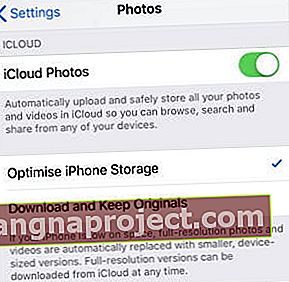 Optimizarea stocării descarcă doar fotografiile și videoclipurile vizualizate recent.
Optimizarea stocării descarcă doar fotografiile și videoclipurile vizualizate recent.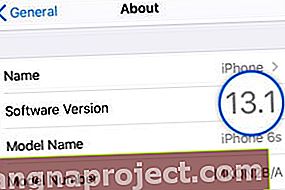 Acest iPhone rulează iOS 13.1.
Acest iPhone rulează iOS 13.1.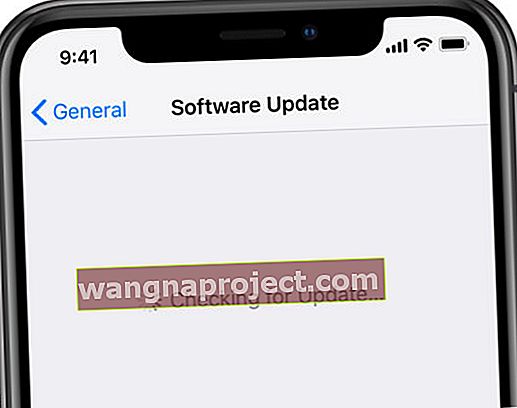 Așteptați ca iPhone-ul sau iPad-ul dvs. să găsească cele mai recente actualizări.
Așteptați ca iPhone-ul sau iPad-ul dvs. să găsească cele mai recente actualizări.
